テーブルには、行動の三つのグループを実行します。
1)データを取得する - 表は、Excelシートには、Windowsフォルダ(図1.)からデータを取得し、行と列のデータを整理します。フォルダ内の画像がある場合、彼らは同様に存在します。
2)データの追加と編集 - あなたはセル「C1:G1」の名前のサブフォルダに新しいアイテムフォルダを作成し、列の ""空のセルに新しい名前を入力して。コラム「H」の在庫レベルを変更すると、在庫レベルのファイル(新しいQ-TYと日付)に新しいレコードを追加します。
3)フォルダとファイル内容を提示 - をダブルクリックし、「A」の「G」列のセルに適切なフォルダを開き、コラム「H」での在庫レベルをダブルクリックしてと在庫レベル(図2.)のグラフを示す)、画像をクリックしてください大きい/小さいサイズにサイズを変更。列ヘッダをダブルクリックしてワークシートをソートします。
この
どのLiteWeightカタログ作成者が働きます。
a)は、メインカタログフォルダ内の「LiteWeightカタログcreator.xlsm」ファイルを配置します。 (詳細については、FAQを参照してください)許可マクロを保証します。
b)の開封後は、各フォルダ、サブフォルダおよびサービスファイルへのシステムのジャンプは、写真を検索し、テーブル内の情報を提示します。
C)画像の選択:項目名例えばコンピュータフォルダに(Computer.jpg)に類似した名前の画像がある場合、表には、他の画像ファイルに関係なく、それを紹介します。フォルダ名で画像が存在されていない場合、テーブルは、最新の画像を紹介します。写真用のファイルの拡張子は「.JPG」、「.GIF」、「.BMP」と「.PNG」です。
制限:
この31日間の試用ます。
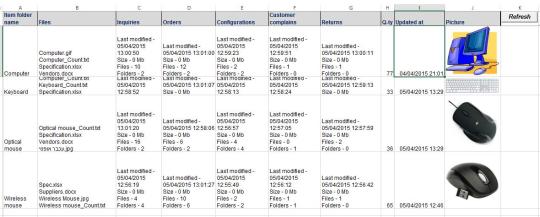
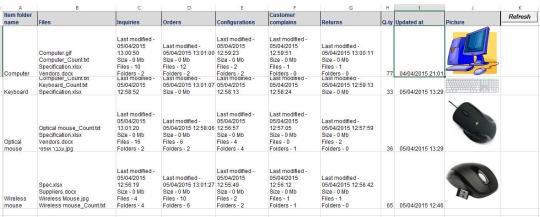
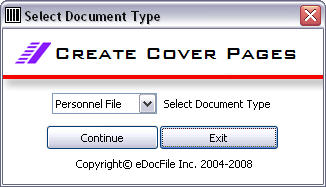
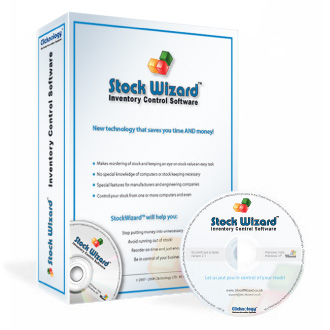

コメントが見つかりません